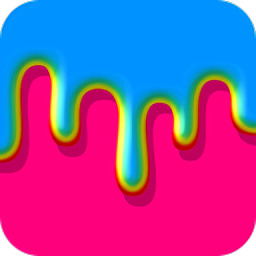epsxe怎么设置?ePSXe模拟器配置图文教程?
来源:game773整合
作者:
时间:2024-03-09 13:06
小编:773游戏
epsxe怎么设置?epsxe是一款使用了插件模式运行的模拟器,所以在使用运行之前需要进行手动配置才能进行模拟运行游戏。在本文中winwin7我给大家讲解介绍一下关于epsxe模拟器如何配置的方法。
ePSXe模拟器配置图文教程:
步骤1、打开软件,建议选择BIOS制式PAL,如图:

2、显卡类型,选择对应的插件,设置完成后点击右下角的“设置”按钮进行设置即可!

3、先点一下[画面优美],再最上方选择窗口方式,这样一来不会因为CPU太快而导致游戏失速;
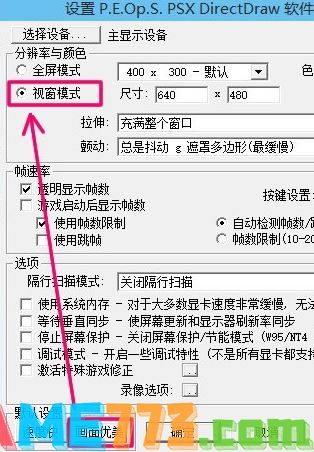
4、音频驱动建议选择PEO,然后我们点击设置,XA音乐两个选项要选上,见下图:


5、在“设置Cdrom”界面选择CD盘镜像插件,以为当前还是以ISO为主的;

6、接着就是设置游戏手柄,点击“控制器”即可进行设置;
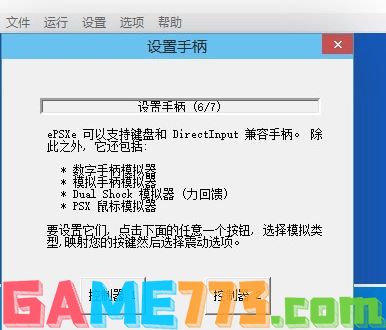

通过上述方法进行设置之后就可以完成设置,如果出现没有声音的现象的话,大家可以通过点击菜单[设置]->[音频]选择[开启XA音频],重新运行便可以有声音。
上述操作步骤便是winwin7我给大家讲解介绍的关于epsxe模拟器设置的详细操作方法!
上面即是epsxe怎么设置?ePSXe模拟器配置图文教程?的全部内容了,文章的版权归原作者所有,如有侵犯您的权利,请及时联系本站删除,更多epsxe设置相关资讯,请关注收藏773游戏网。
ePSXe模拟器配置图文教程:
步骤1、打开软件,建议选择BIOS制式PAL,如图:

2、显卡类型,选择对应的插件,设置完成后点击右下角的“设置”按钮进行设置即可!

3、先点一下[画面优美],再最上方选择窗口方式,这样一来不会因为CPU太快而导致游戏失速;
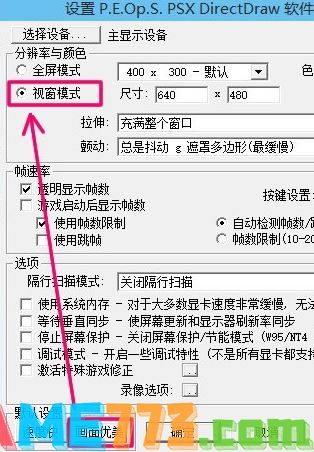
4、音频驱动建议选择PEO,然后我们点击设置,XA音乐两个选项要选上,见下图:


5、在“设置Cdrom”界面选择CD盘镜像插件,以为当前还是以ISO为主的;

6、接着就是设置游戏手柄,点击“控制器”即可进行设置;
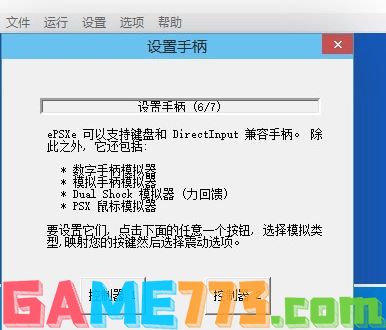

通过上述方法进行设置之后就可以完成设置,如果出现没有声音的现象的话,大家可以通过点击菜单[设置]->[音频]选择[开启XA音频],重新运行便可以有声音。
上述操作步骤便是winwin7我给大家讲解介绍的关于epsxe模拟器设置的详细操作方法!
上面即是epsxe怎么设置?ePSXe模拟器配置图文教程?的全部内容了,文章的版权归原作者所有,如有侵犯您的权利,请及时联系本站删除,更多epsxe设置相关资讯,请关注收藏773游戏网。
下一篇:最后一页